Windows远程协助允许一名用户连接到另一台电脑进行帮助。启动方法是在开始菜单搜索“远程协助”并选择“邀请某人帮助你”或“帮助某人”。然后按照提示发送邀请或响应邀请,建立连接后即可开始远程协助。

Windows远程协助的基本介绍
Windows远程协助功能概述
- 功能目的: Windows远程协助是一项内置功能,允许一名用户通过网络连接到另一台Windows电脑,以提供技术支持或协助解决问题。这一功能尤其适用于技术支持人员向用户提供远程帮助。
- 安全性设计: 该功能设计了多种安全措施,如会话密码保护和完全基于用户同意的连接机制,确保只有授权用户才能进行远程操作。
- 易用性: Windows远程协助特别注重用户体验,提供了简单直观的界面,使非技术用户也能轻松设置和使用。
如何启动Windows远程协助
- 访问远程协助: 在你的Windows电脑上,按下“开始”按钮,然后在搜索框中输入“远程协助”,选择“邀请某人通过远程协助来帮助你”。
- 发送邀请: 系统会提供几种方法发送邀请,包括通过电子邮件发送、使用文件保存邀请或通过即时消息。选择一种方法,按照提示操作,创建一个远程协助邀请。
- 连接和协助: 邀请接收者在他们的电脑上使用收到的邀请链接或文件打开远程协助。在请求方接受连接后,远程协助会话将开始,你可以开始控制对方电脑或仅查看对方屏幕,进行必要的操作或指导。
设置Windows远程协助的步骤
如何配置远程协助的权限设置
- 启用远程协助: 首先,确保在系统中启用了远程协助功能。这可以通过“控制面板” > “系统和安全” > “系统” > “远程设置”来完成。在“远程”选项卡中,选中“允许远程协助连接到这台计算机”。
- 配置防火墙: 确保Windows防火墙或任何第三方防火墙允许远程协助通信。通常,这可能需要在防火墙设置中特别允许“远程桌面”和“远程协助”相关的端口和程序。
- 选择用户: 如果你希望限制可以发起远程协助会话的用户,可以在远程设置中点击“选择用户”按钮,添加允许远程连接的用户账户。这样,只有被授权的用户才能请求或接受远程协助。
创建和发送远程协助邀请的方法
- 生成邀请文件: 在“远程协助”界面中,选择“邀请某人通过远程协助来帮助你”,然后选择“使用电子邮件发送邀请”或“保存此邀请为文件”。按照指引完成邀请信息的填写,并生成一个可以通过邮件或其他方式发送的文件。
- 使用即时通讯工具发送邀请: 如果你的电子邮件设置不便于发送邀请,可以选择“使用即时通讯程序发送邀请”。这一选项允许你通过已安装的即时通讯软件直接发送邀请链接。
- 设置有效期和密码: 创建邀请时,可以设置邀请的有效时间和密码。这是确保安全的重要步骤,只有知道密码的接收者在有效时间内才能使用该邀请进行连接。
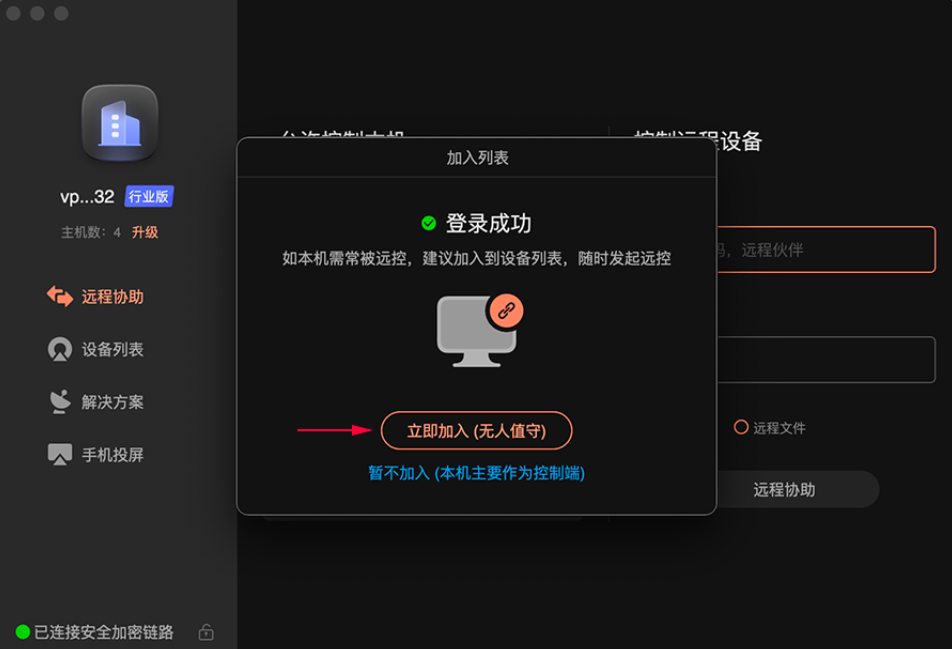
接受和使用Windows远程协助的指南
如何接受远程协助邀请
- 通过电子邮件接受邀请: 当你通过电子邮件收到远程协助邀请时,打开邮件并下载附件,通常是一个名为“Invitation.msrcIncident”的文件。双击该文件,系统将提示你接受连接。
- 输入密码: 打开邀请文件后,如果发送方设置了密码,你需要输入正确的密码才能继续。确保从发送方获取密码,并严格保密。
- 同意连接: 输入密码并验证无误后,会出现一个对话框,询问你是否同意接受远程协助。点击“是”即可开始远程协助会话。
在远程协助会话中的控制权限说明
- 查看或控制权限: 发起远程协助的用户可以请求查看或控制你的电脑。如果只允许对方查看,他们将不能操作你的电脑;如果允许控制,他们可以像使用自己的电脑一样操作。
- 权限修改: 在远程协助会话中,作为接受方,你可以随时修改对方的权限。如果觉得需要限制对方的操作,可以转换为仅查看模式,或完全撤销控制权限。
- 结束会话: 如果你想结束远程协助会话,可以随时点击远程协助窗口上的“断开连接”按钮。此操作会立即中断远程连接,确保你的电脑安全。

Windows远程协助的安全措施
确保Windows远程协助的安全性
- 使用强密码: 在设置远程协助连接时,选择一个强密码是必须的。密码应包含大小写字母、数字及特殊字符,且长度不少于12个字符,以防止未授权访问。
- 限制远程协助的使用时间: 设置远程协助邀请的有效时间,如仅几小时或一天,以减少被未授权用户接受邀请的风险。
- 使用端到端加密: 确保所有远程协助会话都通过端到端加密进行,这样即使数据在传输过程中被截获,信息也因加密而无法被读取。
防范潜在安全风险的策略
- 常规更新操作系统和软件: 保持操作系统和所有安全软件的最新状态,安装所有推荐的安全补丁和更新,以防止恶意软件利用已知漏洞。
- 监控和审计远程会话: 记录所有远程协助会话的详细信息,包括会话持续时间、参与者身份和会话活动。这有助于在发生安全事件时追踪和分析。
- 教育用户识别钓鱼攻击: 提高用户对安全的意识,尤其是识别和防范钓鱼邮件或欺诈链接的能力。确保用户知晓不应接受或响应来历不明的远程协助请求。
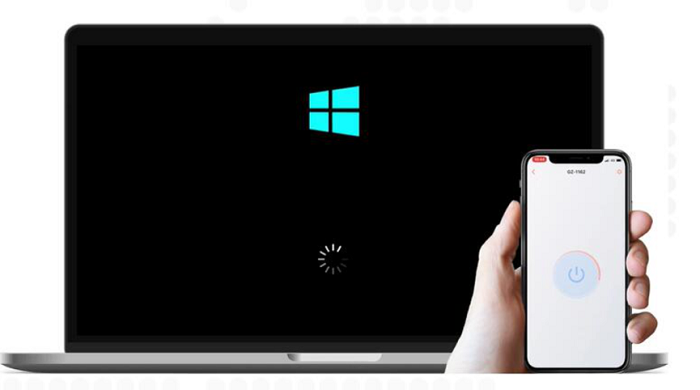
优化Windows远程协助体验的技巧
提高远程协助连接速度的方法
- 优化网络连接: 确保远程协助时使用的网络连接是稳定且快速的。使用有线连接可以减少网络波动并提供比无线连接更稳定的速度。如果必须使用无线连接,尽量靠近无线路由器或使用增强信号的设备。
- 关闭非必要的应用程序和服务: 在启动远程协助会话之前,关闭不必要的应用程序和背景服务,特别是那些占用大量带宽和CPU资源的程序,如大型下载和视频流应用。
- 调整远程协助设置: 在远程协助的选项中调整图像质量设置,降低图像传输的质量可以减少数据量,从而提高响应速度和连接稳定性。
提升远程操作效率的建议
- 使用快捷键和命令行: 学习并使用Windows的快捷键和命令行操作可以显著提高远程操作的效率。例如,使用
Win + R快速打开运行窗口,Ctrl + Shift + Esc打开任务管理器等。 - 预先准备远程任务: 在远程协助会话开始前,准备好必要的文件、程序和脚本。这样可以在会话中直接执行,减少寻找和准备的时间。
- 持续监控和调整性能: 使用任务管理器监控系统资源的使用情况,如CPU和内存使用率。根据需要调整系统资源分配,关闭资源占用高的程序,确保远程会话运行顺畅。
Windows远程协助可以连接到哪些版本的Windows系统?
Windows远程协助支持Windows 10, Windows 8.1, Windows 7以及更早的版本。确保两台电脑都开启了远程协助功能,并且操作系统版本兼容。
使用Windows远程协助时,对网络有什么要求?
稳定的互联网连接是使用Windows远程协助的基本要求。为了获得最佳体验,建议使用宽带连接。如果网络速度慢或不稳定,可能会影响远程协助的效果,如画面延迟或连接中断。
在Windows远程协助中如何确保会话安全?
确保远程协助会话安全的关键是使用强密码和通过安全的通道发送邀请。此外,只接受来自可信来源的远程协助请求,并在每次会话结束后立即关闭远程协助功能,以防止未经授权的访问。



